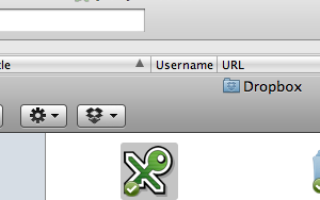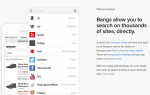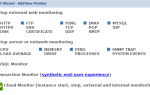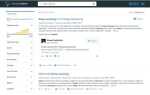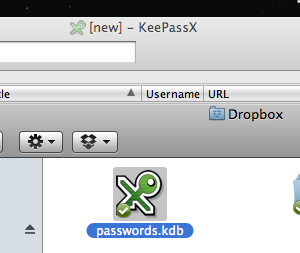 Ох, пароли. Слишком сложно вспомнить, все ли они разные; слишком небезопасно, если они все одинаковые. Есть ли облегчение?
Ох, пароли. Слишком сложно вспомнить, все ли они разные; слишком небезопасно, если они все одинаковые. Есть ли облегчение?
Как оказалось, есть. Дейв однажды профилировал KeePass для защиты ваших онлайн-паролей
и я недавно упомянул
версия того же приложения для Linux / Mac, KeePassX.
Между этими приложениями вы можете хранить пароли на компьютерах с Windows, Linux и Mac. К сожалению, однако, ваши файлы хранятся только на одном компьютере одновременно.
Если только вы не добавите немного магии Dropbox.
Ранее я обсуждал уникальные и интересные способы использования Dropbox
, указывая на то, что Dropbox можно использовать для работы любого приложения на всех ваших компьютерах. Например, объедините Dropbox и KeePass, и ваши пароли надежно хранятся на каждом вашем компьютере — независимо от используемых ими операционных систем!
Я использую этот метод для синхронизации паролей между моим нетбуком Ubuntu, моим iMac и ноутбуком Windows моей жены, например. Это позволяет нам легко помнить различные пароли, которые мы должны использовать каждый день, не ставя под угрозу нашу безопасность.
Шаг 1: Установите KeePass / KeePassX

Звучит не очень сложно, не так ли? Пользователям Windows нужно просто зайти на сайт загрузки KeyPass и запустить исполняемый установщик (или просто взять переносимое приложение, в зависимости от предпочтений). Обратите внимание, что классическая версия предпочтительнее, если вы планируете синхронизацию между Windows и другой операционной системой.
Пользователям Mac нужно только загрузить KeePassX для Mac, а затем выполнить стандартный танец установки Mac: перетащите значок в «Приложения», а затем перетащите его в док-станцию.
Пользователям Ubuntu достаточно щелкнуть здесь, чтобы установить KeePassX. Пользователи других дистрибутивов Linux должны проверить свои менеджеры пакетов на «keepassx» или проверить страницу загрузки KeePassX для получения инструкций.
Установите соответствующие программы на различные компьютеры. Готово? Хорошо; Давайте двигаться дальше.
Шаг 2: Установите Dropbox
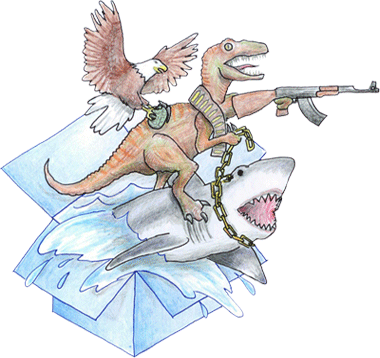
Теперь вам нужно установить Dropbox, если вы еще не используете это замечательное приложение. Просто идите к Dropbox, чтобы начать. Вам необходимо установить часть программного обеспечения и создать учетную запись, но как только вы это сделаете, вы будете готовы к быстрой и простой синхронизации файлов между всеми вашими компьютерами. Обязательно установите Dropbox на все ваши компьютеры, используя одну учетную запись на каждом!
Вы предпочитаете альтернативную программу синхронизации, такую как SugarSync? Идите прямо и используйте это вместо этого. Любая программа, которая может быстро синхронизировать ваши компьютеры, где бы вы ни находились, отлично подойдет для этого.
Шаг 3: Создайте базу данных в вашем Dropbox
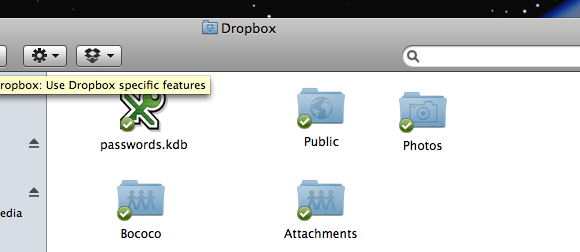
Теперь вы можете создать свою новую базу данных KeyPass / KeyPassX. Просто запустите свою версию KeePass и создайте новую базу данных в своем Dropbox.
Просто имейте в виду: KeyPassX не может открывать новые файлы KeePass. Это означает, что если вы хотите синхронизировать свои пароли с компьютера с Windows на Linux или Mac, вам необходимо убедиться, что вы используете KeePass Classic на своем компьютере с Windows. Прочитайте часто задаваемые вопросы KeePassX для получения дополнительной информации.
Также не забудьте создать базу данных в вашем Dropbox. Это гарантирует, что ваши данные KeyPass будут синхронизироваться между всеми вашими компьютерами.
Как только это будет сделано, откройте файл на других компьютерах, и вы сможете легко настроить синхронизацию паролей. Обязательно прочитайте статью Дэйва о KeePass
узнать, как получить максимальную отдачу от этого программного обеспечения, и наслаждайтесь!
Есть предложения по улучшению этого руководства или альтернативные способы достижения того же? Дайте нам знать в комментариях ниже, чтобы каждый мог получить пользу от ваших знаний. Также не стесняйтесь задавать вопросы, потому что я люблю отвечать на них.